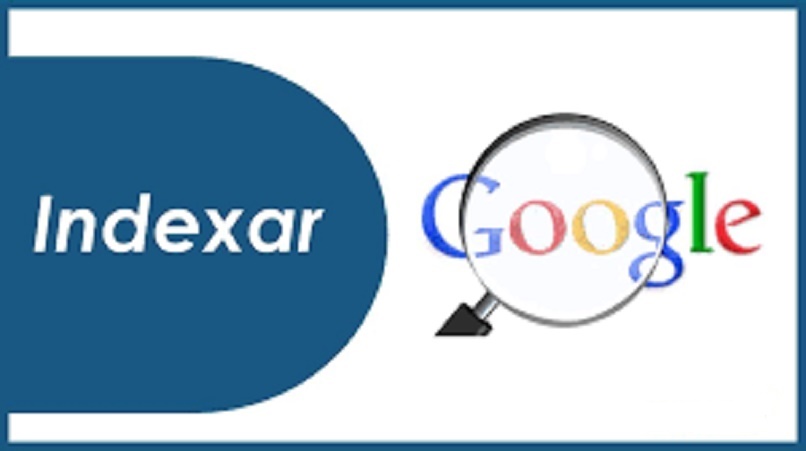كيفية تكييف النص مع المسار باستخدام Corel Photo Paint – خطوة بخطوة

عندما نتحدث عن القدرة على تحرير صورة، فإن جميع أنواع برامج التحرير التي يمكننا استخدامها تتبادر إلى الأذهان عادةً. كل هذه تأتي مع أدوات مختلفة يمكن استخدامها لتتمكن من تحرير الصورة أو تغييرها.
ولكنها جميعها تعمل بطريقة مختلفة تمامًا، مما خلق المحسوبية بين مستخدمي هذا النوع من البرامج. على سبيل المثال، يميل الكثيرون إلى استخدام Photoshop أو GIMP . ولكن هناك أشخاص آخرين لديهم محاباة واسعة لاستخدام Corel PhotoPaint.
هذا البرنامج، الذي يعد جزءًا من حزمة برنامج تحرير Corel ، مكتمل تمامًا. وعلى الرغم من أن الأمر قد يكون بسيطًا بعض الشيء في البداية، إلا أنه يحتوي في الواقع على جميع أنواع الأدوات التي تساعدك على تحرير الصورة بنجاح بلمسة رقيقة. احترافية، مثل القوالب وتأثيرات النص ثلاثية الأبعاد لجعل تصميمك احترافيًا تمامًا.
إنها أداة كاملة للغاية لتتمكن من تحرير الصور، لذلك ليس من المستغرب أنك تريد الاستفادة منها. وهذا عادةً ما يكون بسيطًا جدًا نظرًا لواجهة المستخدم البديهية والبسيطة .
ومع ذلك، مثل أي نوع من برامج التحرير ، يأتي هذا البرنامج بطرقه الخاصة للقيام بأشياء معينة. لهذا السبب، فإن كيفية تكييف النص مع المسار قد تلفت انتباهك. انظر أدناه كيف يمكنك القيام بذلك.
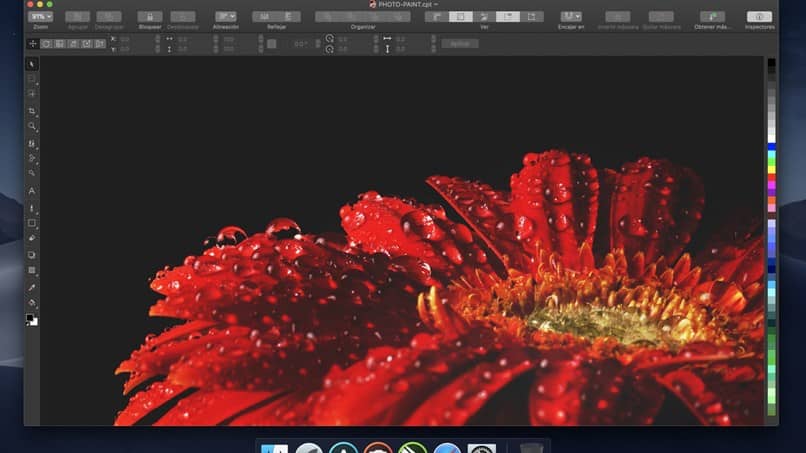
ما هو شكل تكييف النص مع المسار وما الذي يمكنني استخدامه من أجله؟
المسار في حد ذاته عبارة عن سلسلة من الخطوط ذات نقاط ربط. يمكن استخدام هذه الرحلات لأغراض مختلفة، ولكنها أداة أساسية عندما يتعلق الأمر بعمل الرسوم التوضيحية والطبعات الجيدة. في هذه الحالة، من الممكن تكييف النصوص مع المسار.
في الأساس، إذا كان لديك مسار على شكل دائرة، على سبيل المثال، يمكنك جعل النص يتبع خط هذا المسار حتى يتمكن من التحرك في دائرة. إنها خدعة جميلة ومفيدة عندما تريد إجراء تعديلات معينة ويمكنك استخدامها لأغراض فنية للغاية.

احتواء النص على المسار
على هذا النحو، هناك طريقتان لالتفاف النص على المسار. الأول هو أن يكون لديك مسار تم إنشاؤه بالفعل من خلال أداة تخطيط المسار.
يمكنك القيام بذلك من خلال خيار Freehand أو Bézier . بمجرد أن تصبح جاهزًا، يمكنك النقر على أداة كتابة النص، وعندما تحرك مؤشر الماوس فوق السطر ، سترى خط مسار يظهر أسفل المؤشر لإعلامك بأنه يمكنك الكتابة هناك. لذلك فقط انقر واكتب النص ويمكنك أن ترى كيف يتبع خط المسار.
الطريقة الأخرى لتتمكن من تكييف النص مع المسار هي كتابة النص على الورقة الفارغة لبرنامج Corel PhotoPaint بشكل طبيعي. بمجرد كتابة النص، تحتاج إلى إدراج سطر مسار في المستند نفسه.
الآن، باستخدام أداة التحديد، عليك النقر فوق كتلة النص التي قمت بإنشائها. وبعد ذلك عليك الانتقال إلى الخيار الموجود في الشريط العلوي والذي يشير إلى “كائن” داخل هذا، ثم انتقل إلى “نص” وفيه انقر فوق “تناسب النص مع المسار” . بمجرد أن يصبح جاهزًا، عليك النقر على المسار الذي تريد التكيف معه وسترى كيف تم وضعه على المسار.
تذكر أنه يمكنك دائمًا تعديل النص على المسار كما تراه مناسبًا من خلال الخيارات المتوفرة لديك في الشريط العلوي وعلى اليمين. يمكنك تغيير لون النص وحجمه وكذلك جعل النص كائنًا منفصلاً والقدرة على فصله عن المسار.
هناك العديد من الأشياء التي يمكنك القيام بها مع النص من حيث الموضع بالنسبة للمسار، لذا كن مبدعًا في هذا.